


В картограммах применяется тип символа умной картографии Числа и количества (Цвет), чтобы показать нормализованные данные в виде затененных точек, линий или областей. Картограммы помогают ответить на такие вопросы о ваших данных, как: Каким образом соотносятся доли и проценты между географическими объектами?
Пример
Криминолог изучает количество преступлений, совершаемых в городе, и связь между количеством преступлений и другими социальными показателями, например, высоким уровнем безработицы. Администрация города будет использовать полученные результаты для внедрения новых социальных программ, направленных на снижение преступности. На картограмме можно отобразить процент безработицы по полицейским округам города и сравнить эти показатели с уровнем преступности в них.
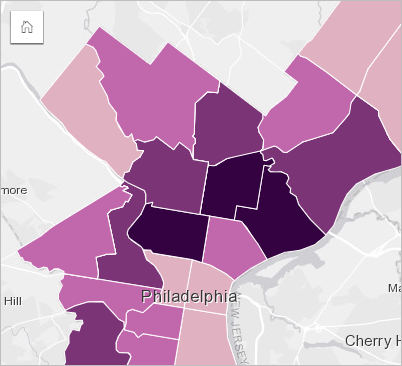
На расположенной выше карте более темные области соответствуют высоким показателям безработицы, а светлые, соответственно, низким.
Создание картограммы
Картограмма создается автоматически, если для создания карты используется поле доли/отношения. Числовое поле может также применяться для создания картограммы путем переключения Типа символа с Числа и количества (размер) на Числа и количества (цвет). Числовые данные в этом случае необходимо нормализовать, используя параметр Разделить на для получения картограммы.
Чтобы создать картограмму с долей, отношением или пропорцией, выполните следующие действия:
- Разверните набор данных на панели данных, чтобы поля были видны.
- Выберите поле доля/отношение
 .
.Подсказка:
Если значения доля/отношение хранятся в числовом поле
 , можно изменить тип поля, щелкнув значок поля и выбрав Доля/Отношение.
, можно изменить тип поля, щелкнув значок поля и выбрав Доля/Отношение.Вы можете выполнять поиск по полям с помощью строки поиска в панели данных.
- Перетащите поле на страницу и на область размещения Карта. Создастся картограмма, использующая Числа и количества (цвет) в качестве Типа символа.
Примечание:
Вы также можете создать карту, выбрав поле и щелкнув Карта над панелью данных.
Тип символа умной картографии Числа и количества (цвет) применяется по умолчанию, когда вы создаете карту на основе поля доля/отношение. Вы можете также применить Числа и количества (цвет) для карт, созданных на основе числового поля.
Для создания карты интенсивности с помощью нормализации выполните следующие шаги:
- Разверните набор данных на панели данных, чтобы поля были видны.
- Выберите числовое поле
 . Числовое поле должно содержать суммарные значения, например, число преступлений или общие продажи.
. Числовое поле должно содержать суммарные значения, например, число преступлений или общие продажи.Подсказка:
Вы можете выполнять поиск по полям с помощью строки поиска в панели данных.
- Перетащите поле на страницу и на область размещения Карта. Создается карта с градуированными символами.
Примечание:
Вы также можете создать карту, выбрав поле и щелкнув Карта над панелью данных.
- Разверните легенду, чтобы отобразить панель Опции слоя.
- Выберите вкладку Символы
 .
. - Для Типа символа выберите Числа и количества (цвет).
- Выберите числовое поле для параметра Разделить на. Поле должно иметь число, которое можно использовать для создания пропорции из первого числового поля, например, общая численность населения.
Примечания по использованию
Панель Опции слоя доступна, если щелкнуть стрелку рядом с именем слоя, она включает следующие опции конфигурации:
- Используйте вкладку Легенда
 для просмотра значений классификации и количества объектов в каждом классе, чтобы делать выборки на основе классов.
для просмотра значений классификации и количества объектов в каждом классе, чтобы делать выборки на основе классов. - Используйте вкладку Символы
 , чтобы выполнить следующие действия:
, чтобы выполнить следующие действия:- Изменять отображаемое на карте поле или переключаться на другой тип карты.
- Изменять статистику для отображаемого поля. Эта опция доступна только в том случае, если в наборе данных с агрегацией было включено сохранение местоположений, разрешающее идентичные объекты, или если набор данных был создан с помощью пространственной агрегации. Подробнее см. Включить местоположение и Пространственное агрегирование.
- Измените тип классификации и количества классов.
- Измените, добавьте или удалите поле Разделить на.
- Используйте вкладку Аннотация
 , чтобы настроить показать всплывающие окна для слоя и включить надписи.
, чтобы настроить показать всплывающие окна для слоя и включить надписи. - Используйте вкладку Оформление
 , чтобы делать следующее:
, чтобы делать следующее:- Символы — измените свойства стиля символа, например, цвет, толщину контура и его цвет, а также прозрачность слоя.
- Эффекты слоя — включить эффекты свечения или тени.
- Используйте вкладку Атрибуты
 для просмотра информации об объектах, выделенных на карте.
для просмотра информации об объектах, выделенных на карте.
Нажмите кнопку Перевернуть карточку  , чтобы перевернуть карточку. На обратной стороне карточки находится статистика и текстовое поле для ввода описания карты.
, чтобы перевернуть карточку. На обратной стороне карточки находится статистика и текстовое поле для ввода описания карты.
Как работает картограмма
В процессе, называемом классификацией данных, градуированные числовые значения группируются в диапазоны, и каждый диапазон классификации представлен тенью или цветом на цветовой шкале. Значения должны быть пропорциями, чтобы добиться объективности показателей областей разного размера.
Классификация данных
Для картограмм доступны следующие опции классификации:
| Метод классификации | Описание | Пример |
|---|---|---|
Естественные границы | Классы основаны на присущих данным естественных группах. Эта классификация используется по умолчанию. Метод естественных границ следует использовать, если необходимо подчеркнуть естественные группы, на которые делятся данные. Метод Естественные границы не должен применяться для сравнения карт, созданных для различных данных. | Используйте естественные границы, чтобы сравнить уровень преступности в районах по всему городу. Показатели преступности будут сгруппированы таким образом, что районы с аналогичным уровнем преступности будут обозначены одним цветом. |
Равные интервалы | Разбивает диапазон значений атрибута на поддиапазоны равного размера. Классификация методом Равный интервал подчеркивает величину атрибута относительно других значений и должна использоваться для данных, имеющих известные диапазоны. | Метод Равные интервалы можно применить для сравнения процента деревьев с инвазивными жуками в парках по округу. Диапазон от 0 до 100 в процентах. Если вы решите использовать четыре интервала, классы будут основаны на интервалах 25%. |
Квантиль | Разделяет атрибуты по бинам с равным количеством объектов. Классификация методом Квантиль может исказить внешний вид карты, поместив одинаковые значения в разные классы. Поэтому этот метод классификации следует применять к относительно единообразным данным. Можно также использовать классификацию Квантили в качестве метода визуального ранжирования. | Используйте интервалы метода Квантили для сравнения уровней безработицы по штатам в Соединенных Штатах. Если применить пять интервалов к 50 штатам плюс округ Колумбия, будет примерно 10 штатов в интервале. Результаты могут быть использованы для оценки уровня безработицы в группах по 10 человек. |
Среднеквадратическое отклонение | Классифицирует объект на основе того, насколько значения атрибутов объекта отличаются от среднего значения. Метод средне-квадратического отклонения лучше всего работает с наборами данных, которые имеют нормальное распределение, и для анализа, где важно среднее значение или отклонение от среднего. Подсказка:Попробуйте связать классификацию средне-квадратического отклонения с расходящейся цветовой шкалой. В расходящихся цветовых шкалах верхние и нижние экстремумы окрашены темными цветами а среднее значение – нейтральным цветом. | Используйте средне-квадратическое отклонение и расходящуюся цветовую шкалу для сравнения средней продолжительности жизни в различных странах. Страны с самой высокой и самой низкой продолжительностью жизни будут отображаться разными темными оттенками. Цвета станут светлее по мере приближения классов к средней глобальной продолжительности жизни. |
Неклассифицированный | Числовые данные отображаются с помощью непрерывной шкалы, а не дискретных классов. Метод Неклассифицированный следует использовать, если требуется увидеть постепенные изменения в данных. | Неклассифицированную цветовую шкалу можно применять для обозначения измерений средней температуры в заданном диапазоне времени для различных погодных станций. Точки будут показывать постепенные изменения температуры на изучаемой области. |
Вручную | Добавьте вручную границы классов, которые подходят вашим данным. Метод Вручную следует использовать, когда известны диапазоны, которые необходимо применить к данным, например, когда требуется создать несколько карт с одинаковыми интервалами значений. | Классификация с методом Вручную позволяет сравнить изменение среднего дохода домохозяйств в районах города с течением времени. Классификацию Вручную можно использовать для применения одних и тех же интервалов к обеим картам, чтобы видеть закономерности и сравнивать данные без ложных предположений из-за различий в классификации. |
Нормализация и пропорциональные данные
Оформление карты с помощью градуированных цветов, как в картограмме, может привести к визуальным искажениям данных, особенно когда объекты на карте – это области с различными размерами и численностью населения. В этих случаях большие области естественно привлекут ваше внимание, если они окрашены более темными цветами. Вы можете увеличить объективность интерпретации данных для областей с разными размерами в картограммах, назначив им стили, используя средние значения, пропорции, доли и отношения вместо простых суммарных данных. Когда данные на карте представляют пропорциональные значения учитываются различия между объектами для таких показателей, как население, площадь или других.
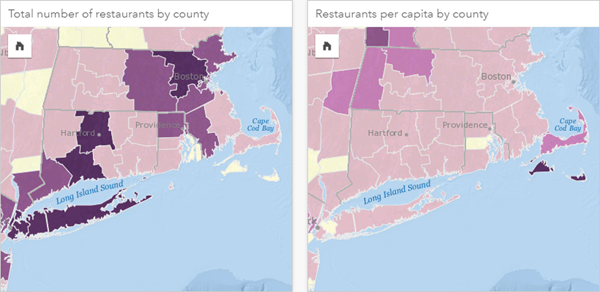
Обе карты выше используют цвета, чтобы показать количество ресторанов по округам. Однако карта слева показывает общее количество ресторанов, а карта справа – количество ресторанов на душу населения. Округа имеют некоторые различия в площади, но в наибольшей степени различна численность населения между округами. Большой площадью и значительным количеством ресторанов выделяются Лонг-Айленд и район Бостона, даже над меньшими округами в Нью-Йорке, которые имеют тот же цвет. Однако, если принять во внимание население каждого округа, как показано на карте справа, мы увидим, что в округах вокруг Кейп-Код и от побережья внутри страны на душу населения приходится большее количество ресторанов, а в большинстве других округов – среднее количество ресторанов на душу населения. Карта показателей на душу населения является более корректной картограммой.
Примечание:
Если вы хотите сделать карту количеств или суммарных значений, например, общее количество ресторанов по округам, вы можете использовать карту с градуированными символами.
Если вы желаете создать картограмму, но у вас нет пропорциональных данных, вы можете создать пропорциональные данные с помощью нормализации. При нормализации данные вы берете число, например, общее количество преступлений, и делите его на другое число, например, численность населения, чтобы получилось пропорциональное значение. Нормализация может выполняться при создании картограммы с помощью параметра Разделить на во вкладке Символы  . В примере выше общее число ресторанов в каждом округе было нормализовано с помощью значения общей численности населения по округу.
. В примере выше общее число ресторанов в каждом округе было нормализовано с помощью значения общей численности населения по округу.
Ресурсы
Для дополнительной информации см. следующие ссылки: